Това описание ще посочи метода за разрешаване на конфликта при сливане на Git.
Кога се появява „КОНФЛИКТ“ на Git Merge?
Конфликтът Git възниква, когато един и същ файл съществува в различни клонове с различно съдържание. Освен това може да възникне и когато един определен файл е изтрит от един клон, но е редактиран в другия клон.
Следвайте стъпките по-долу, за да разберете кога възниква конфликтът на сливане:
- Отидете до посоченото хранилище.
- Генерирайте файл и го актуализирайте.
- Проследете файла в зоната за етапи и извършете промените.
- Избройте всички клонове и превключете към друг клон.
- Обединете клонове, като стартирате „ git merge <име на клон> ” команда.
Стъпка 1: Пренасочете посоченото хранилище
Отворете терминала Git Bash, използвайте „ cd ” и отидете до посоченото хранилище:
cd 'C:\Users\user\Git\projectrepo'
Стъпка 2: Генериране на файл
След това създайте нов файл, като използвате „ докосване ” команда:
докосване file1.txt

Стъпка 3: Отворете файла в редактора
Използвайте „ започнете ” с името на файла, за да стартирате файла с редактора по подразбиране:
стартирайте file1.txt
Полученият резултат показва, че редакторът е отворен. Добавете съдържание и затворете файла, след като го запазите:
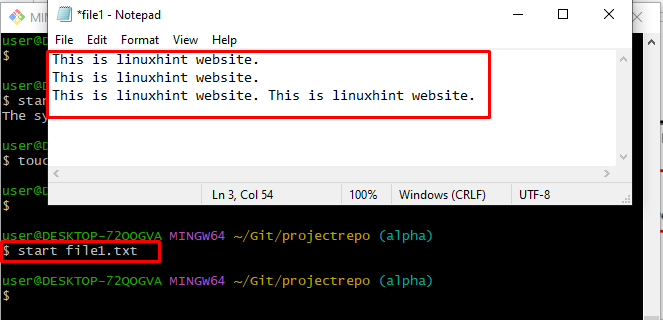
Стъпка 4: Добавяне на файл в зоната за етапи
Сега добавете модифицирания файл към зоната за етап с помощта на „ git add ” команда за по-нататъшна обработка:
git add file1.txt 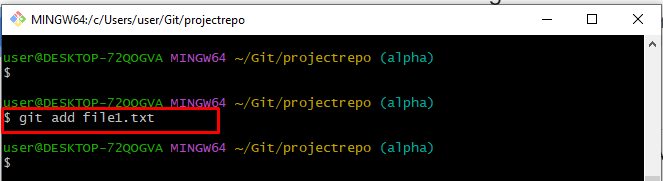
Стъпка 5: Извършване на модификации
Завършете всички промени, като изпълните „ git ангажимент ' и задайте съобщение с помощта на ' -м ” опция:
git ангажимент -м 'файлът е актуализиран и добавен' 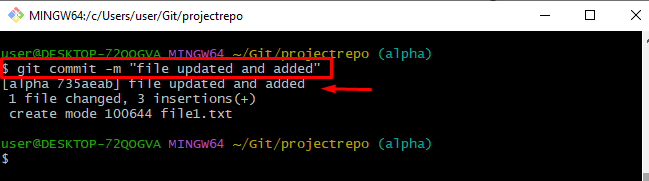
Стъпка 6: Избройте клонове
Сега избройте всички клонове, като изпълните „ git клон ” команда:
git клонПредоставеното изображение показва, че всички клонове са показани на конзолата:
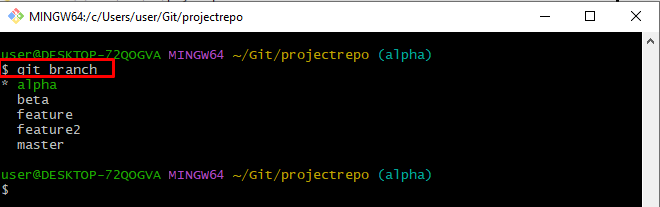
Стъпка 7: Превключете клон
За да превключите от един клон към друг, изпълнете „ git проверка ” и добавете името на клона, където искате да преместите:
git проверка характеристика2В резултат на това успешно преминахме от „ алфа ' към ' характеристика2 ” клон:
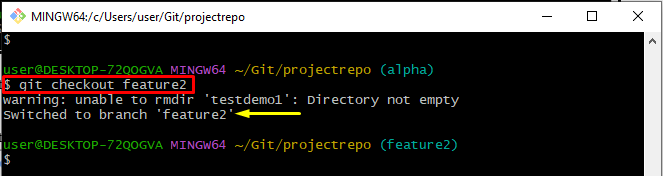
Стъпка 8: Създайте файл
В тази посочена стъпка генерирайте същия файл на „ алфа ” клон със същото разширение:
докосване file1.txt 
Стъпка 9: Отворете файла
Използвайте предоставената команда, за да отворите файла с редактора по подразбиране и да добавите съдържание:
стартирайте file1.txt 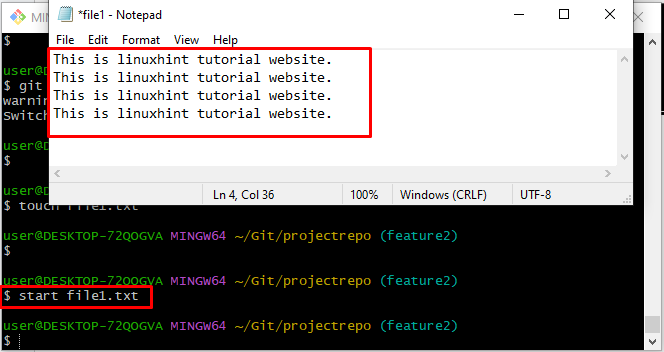
Стъпка 10: Проследете файла в зоната за етапи
Изпълнете „ git add ” команда за избутване на файла от работната зона в зоната за етап:
git add file1.txt 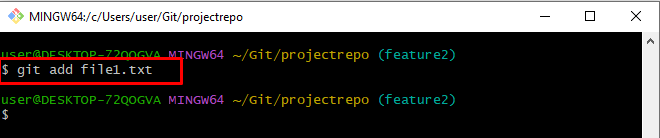
Стъпка 11: Извършете промени
Сега, ангажирайте промените, като изпълните посочената по-долу команда заедно със съобщението за извършване:
git ангажимент -м 'файлът е добавен и актуализиран в разклонение feature2' 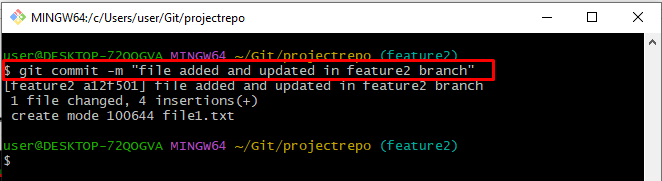
Стъпка 12: Обединете клонове
След това използвайте „ git сливане 'команда за сливане' характеристика2 ” с „ алфа ” клон:
git сливане алфаСпоред предоставения резултат, „ КОНФЛИКТ: Конфликт при сливане във file1.txt ” се среща:
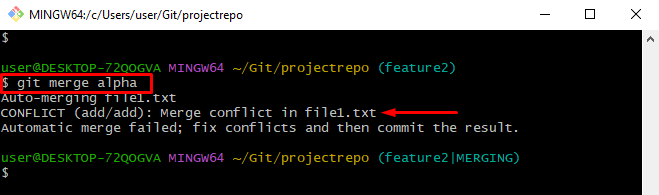
Проверете къде възниква конфликтът в указания файл, като изпълните „ започнете ” команда:
стартирайте file1.txtМоже да се забележи, че съдържанието на двата файла е различно един от друг:
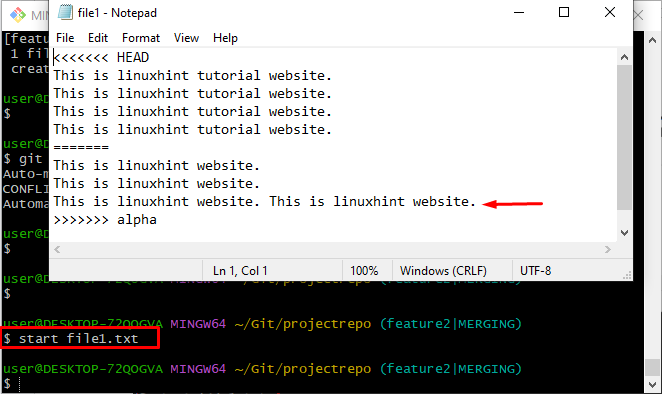
Стъпка 13: Прекратете сливането
Използвай ' git сливане ” заедно с „ – прекъсвам ” опция за премахване на операцията по сливане:
git сливане --прекъсване 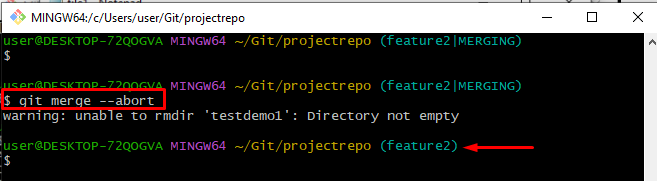
Продължете напред, за да разрешите посочения конфликт, който възниква в горния раздел.
Как да разрешите конфликти с Git Merge?
За да разрешите конфликта на Git merge, следвайте процедурата по-долу:
- Отворете файла, където възниква конфликтът, и го променете.
- Проследявайте и ангажирайте промените.
- И накрая, обединете двата клона.
Стъпка 1: Променете файла
Отворете файла с редактора по подразбиране и променете съдържанието според „ алфа ” файл на клон:
стартирайте file1.txtМоже да се види, че файлът е модифициран. След това натиснете „ CTRL+S ” и го запазете:
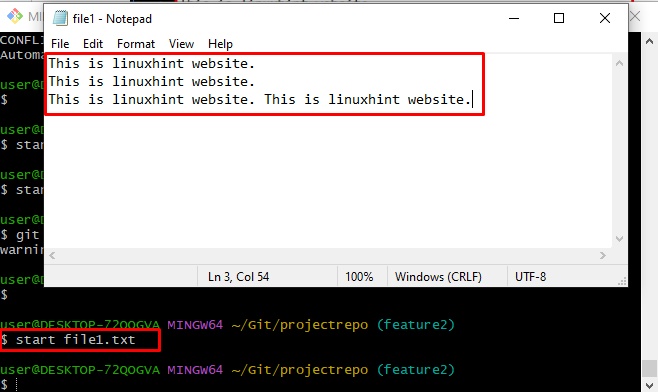
Стъпка 2: Проследете файла
Добавете файла от работната директория към етапната област, като изпълните предоставената команда:
git add file1.txt 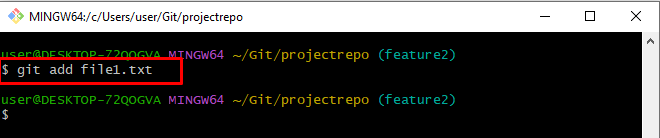
Стъпка 3: Извършете промени
За да извършите всички промени, използвайте „ git ангажимент ” команда:
git ангажимент -м 'променен файл е добавен'В резултат на това промените са извършени успешно:
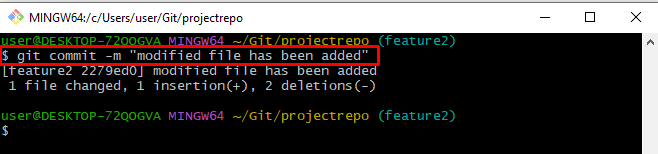
Стъпка 4: Обединете клонове
Сега стартирайте „ git сливане ” клон заедно с името на другия клон:
git сливане алфаВ резултат на това текстовият редактор ще се отвори и ще поиска съобщение за добавяне на ангажимент. Променете съобщението за ангажиране и го затворете след запазване:
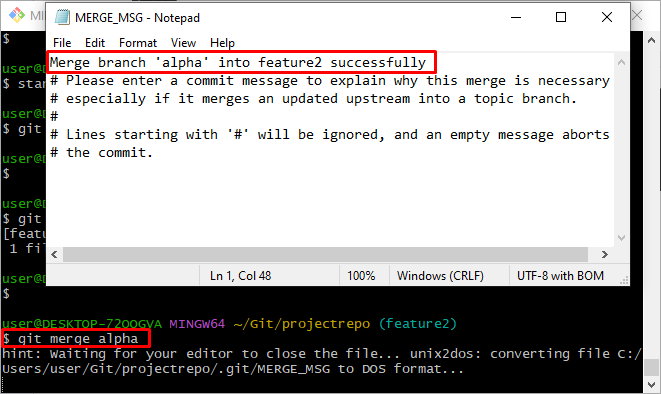
Посоченият по-долу резултат показва, че конфликтът при сливане на Git е разрешен и клоновете са обединени успешно:
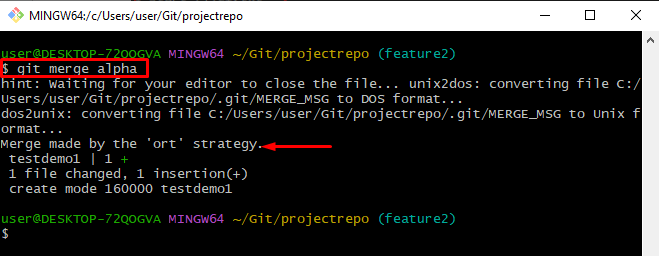
Това е всичко за разрешаването на конфликта при сливане на Git.
Заключение
Конфликтът за сливане на Git възниква, когато един и същ файл е модифициран в два различни клона с различно съдържание. За да разрешите този посочен конфликт, отворете същия файл и променете съдържанието му в съответствие с другия разклонен файл. След това го добавете към зоната за етап и го ангажирайте. Накрая използвайте „ git сливане ” команда за обединяване на клонове. Тази публикация посочва метода за разрешаване на конфликта при сливане на Git.